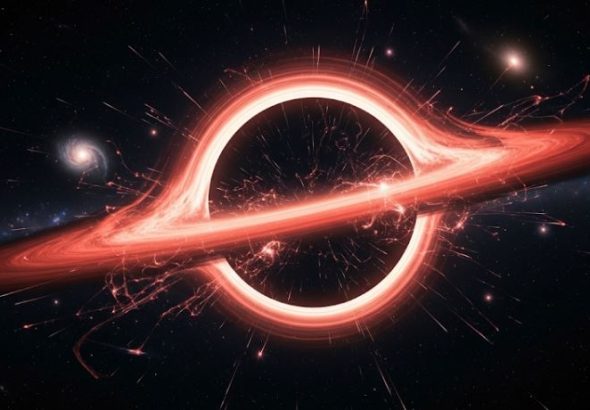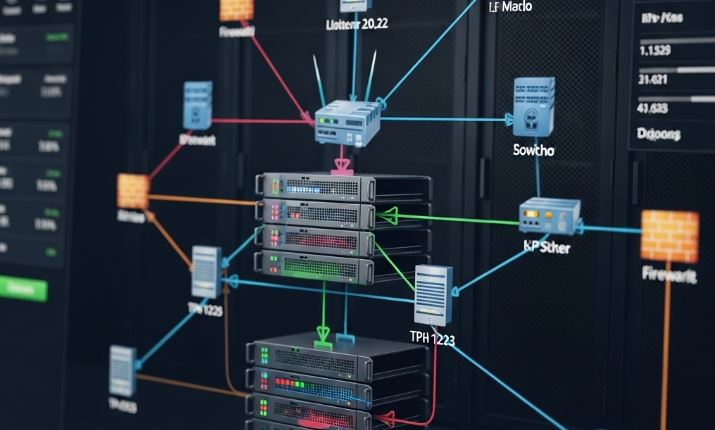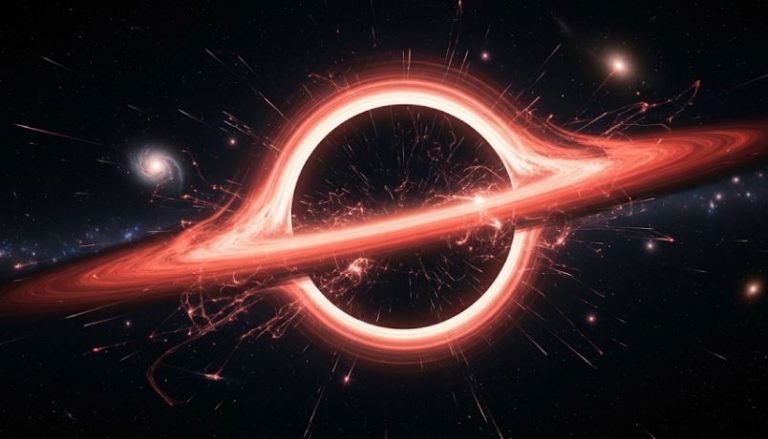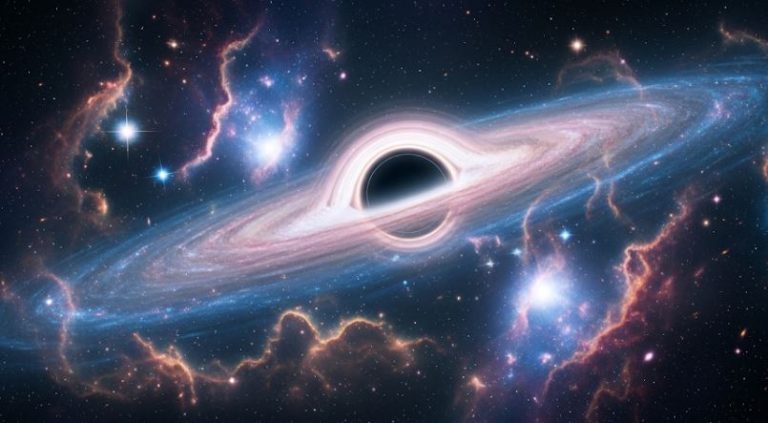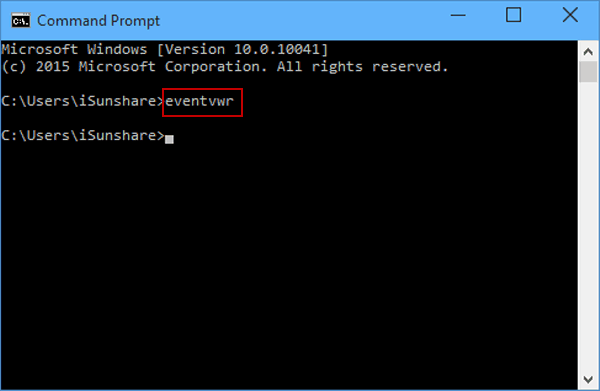
Ha valaha is tapasztaltál problémákat a Windows operációs rendszereddel, valószínűleg észrevetted, hogy a rendszer naplózza a különféle eseményeket, hibákat és figyelmeztetéseket, amelyek segíthetnek a hibák diagnosztizálásában. Az egyik leghasznosabb eszköz ebben a folyamatban az eventvwr.msc, azaz az eseménynapló, amely egy rendkívül fontos eszköz a rendszerhibák feltárásában és elemzésében. Ebben a cikkben részletesen bemutatjuk, hogyan használhatjuk az eventvwr.msc parancsot a Windows rendszerben, miért fontos a naplók figyelemmel kísérése, és hogyan értelmezhetjük az eseményeket a rendszer működésének javítása érdekében.
Mi az az eseménynapló?
A Windows operációs rendszer eseménynaplója egy központi hely, ahol a rendszer és az alkalmazások különféle eseményei, hibái, figyelmeztetései és egyéb információi kerülnek rögzítésre. Ezek az események segítenek a rendszergazdáknak és a felhasználóknak megérteni, mi történik a háttérben, és lehetőséget biztosítanak a hibaelhárításra és a rendszer teljesítményének javítására.
A naplózás az egyik leghatékonyabb módja annak, hogy nyomon kövessük, hogyan működik a rendszerünk. Az eseménynapló segítségével könnyedén megtudhatjuk, hogy mely programok futottak megfelelően, és melyek okoztak hibákat vagy összeomlásokat. Az események rögzítésének folyamata folyamatos, így a naplók naprakészen tükrözik a rendszer állapotát és eseményeit.
Miért fontos az eseménynapló használata?
Az eseménynapló kulcsfontosságú eszköze a hibaelhárításnak és a rendszerdiagnosztikának. A Windows operációs rendszer mindenféle problémát és hibát rögzít, és az események részletes információkat tartalmaznak arról, mi okozhatta a problémát. Ha rendszeres karbantartást végzel a gépeden, észreveheted, hogy az eseménynapló rengeteg olyan információt kínál, amelyek segíthetnek a problémák megelőzésében vagy a gyors megoldásában. Néhány gyakori eset, amikor az eseménynapló hasznos lehet:
- Programösszeomlások: Ha egy alkalmazás hibaüzenetet ad vagy összeomlik, az eseménynapló rögzíti a hiba típusát és okát.
- Rendszerhibák: Az operációs rendszer működése során felmerülő problémák, mint a rendszerleállás vagy kék képernyő (BSOD) szintén naplózásra kerülnek.
- Biztonsági események: Az eseménynapló rögzíti a bejelentkezéseket, jogosulatlan hozzáférési kísérleteket és egyéb biztonsági eseményeket is.
- Frissítések és telepítések: Az operációs rendszer és alkalmazások frissítéseinek telepítése vagy azok hibás telepítése is naplózásra kerül.
Az eseménynapló tehát nemcsak a hibák és problémák gyors felismerésében segít, hanem azok megoldásában is fontos szerepet játszik.
Hogyan nyisd meg az eseménynaplót (eventvwr.msc)?
A Windows operációs rendszerben az eseménynapló megnyitása rendkívül egyszerű, és az eventvwr.msc parancs segítségével könnyedén hozzáférhetünk. Az alábbi lépéseken keresztül bárki megnyithatja az eseménynaplót a Windows különböző verzióiban:
- Nyisd meg a Start menüt, és írj be a keresőmezőbe: eventvwr.msc.
- Az eventvwr.msc megjelenése után kattints rá a találatra.
- Ha a felhasználói fiók-ellenőrzés kérdéseket tesz fel, kattints a Folytatás gombra.
Miután elindítottad az eseménynaplót, különböző kategóriákba sorolt eseményeket láthatsz, például:
- Alkalmazásnaplók: Itt találhatók a programokkal kapcsolatos események, hibák és figyelmeztetések.
- Rendszernaplók: A rendszerrel kapcsolatos hibák és figyelmeztetések jelennek meg itt.
- Biztonsági naplók: A bejelentkezési események, jogosulatlan hozzáférési próbálkozások és egyéb biztonsági események rögzítése.
- Telemetriai naplók: A rendszer által gyűjtött statisztikai adatok és teljesítményadatok.
Miért fontos az eseménynapló elemzése?
Az eseménynapló elemzése segíthet a problémák gyors felismerésében. Ha például a számítógéped lelassul, vagy ha rendszerhibákat tapasztalsz, az eseménynapló segíthet azonosítani a kiváltó okokat. Az események részletes információkat tartalmaznak, mint például a hiba kódja, az érintett programok és a hiba pontos időpontja.
Az elemzés során a következő lépéseket érdemes követni:
- Szűrés és keresés: Az eseménynaplóban több ezer bejegyzés is található, ezért hasznos szűrni a megjelenített eseményeket a dátum vagy a hiba típusa szerint.
- Hibák azonosítása: Keress olyan eseményeket, amelyek hibakódokkal vagy figyelmeztetésekkel kapcsolatosak.
- Okok elemzése: Próbáld meg azonosítani a hiba okát az események részletes információi alapján.
Az eseménynapló pontos elemzése segíthet abban, hogy gyorsan diagnosztizáld és javítsd a rendszeredben felmerült problémákat, így megelőzheted a komolyabb hibák kialakulását.
Összegzés
A Windows eseménynaplója egy rendkívül hasznos eszköz, amely segíthet a rendszer problémáinak felismerésében és megoldásában. Az eventvwr.msc parancs segítségével könnyedén megnyithatjuk az eseménynaplót, és áttekinthetjük a rendszert, az alkalmazásokat, valamint a biztonsági eseményeket. Az eseménynapló elemzése segíthet a hibaelhárításban, és hozzájárul a Windows operációs rendszer stabilitásának megőrzéséhez. Ha rendszeresen ellenőrizzük a naplókat, megelőzhetjük a komolyabb problémák kialakulását, és biztosíthatjuk, hogy a számítógépünk zökkenőmentesen működjön.